We are excited to announce that we have との統合MASV。 マイクロソフトスイート に対応し、リモート・コラボレーションを向上させます。今回の発表では、以下をサポートします。 Microsoft OneDrive and our existing integration with Microsoft Azure.
以下のセクションにジャンプできます。
1. Microsoft OneDrive
次のページ ワンクリックダウンロード をMicrosoft OneDriveに直接送信します。
以前にも言いましたが、もう一度言います。ファイルをダウンロードしてクラウドストレージに再アップロードするだけでは、時間の無駄です。
OneDriveとの連携により、MASVで受信したファイルをユーザーのOneDriveアカウントに転送することができます。 "Save to OneDrive" パッケージのダウンロードページからファイルは自動的にOneDriveの "MASV "というフォルダ内に表示されます。
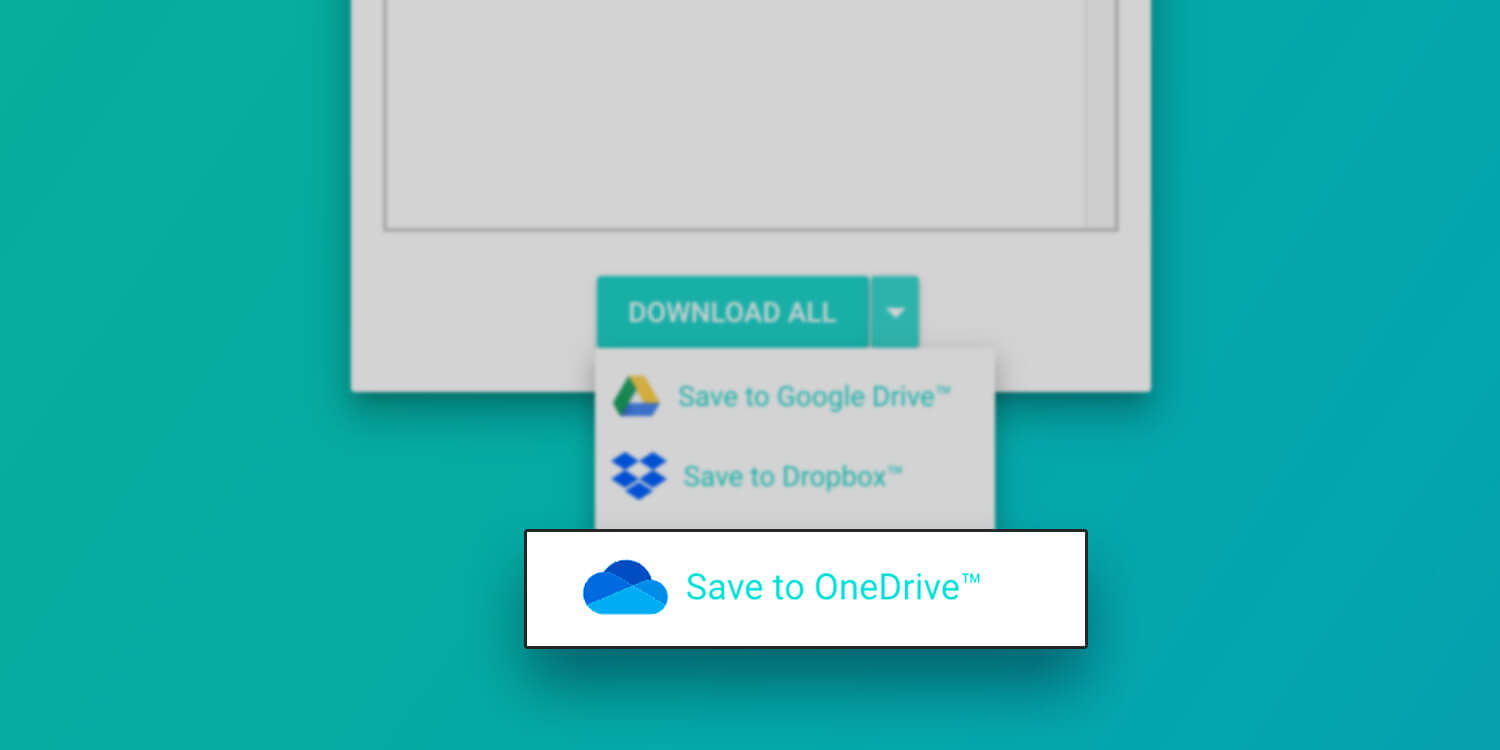
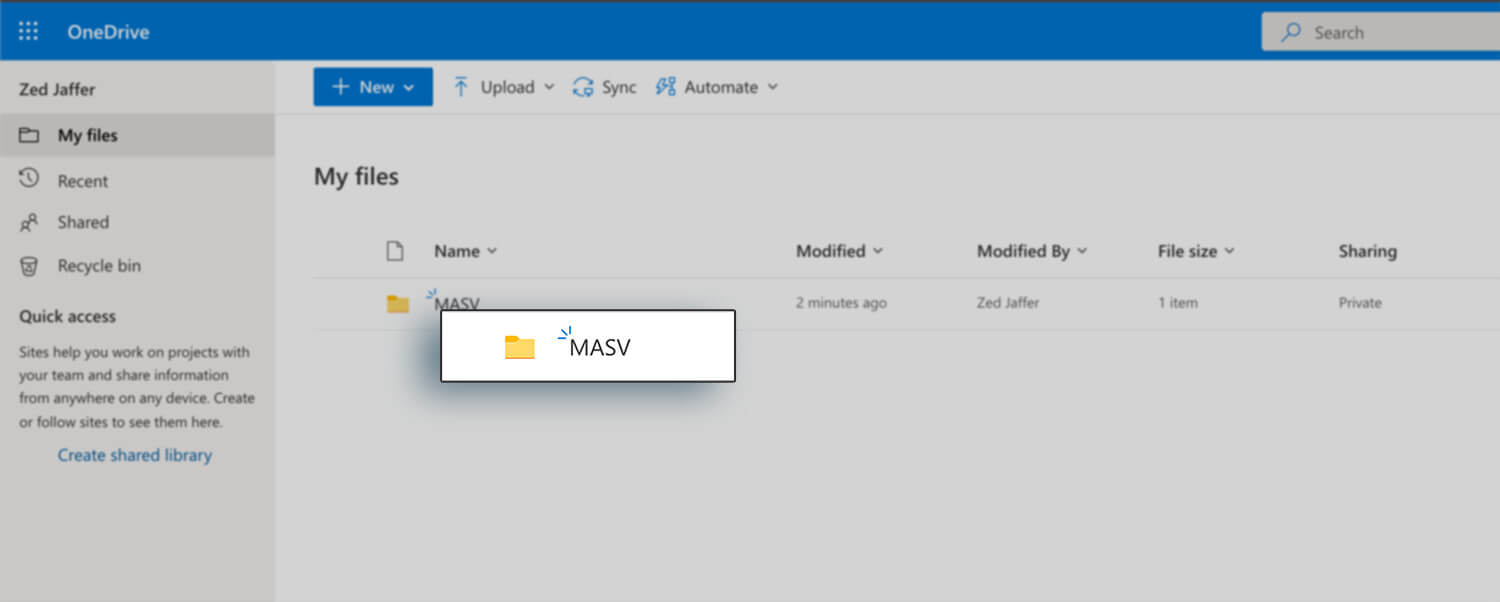
2. Microsoft Azure
ヘビーデータをお使いの方には、MASVが以下をサポートしていることをお勧めします。 ダイレクトアップロード 1)Send to Cloudボタン、2)MASVポータル機能を使って、Microsoft Azureに送信することができます。
Send to Cloudは、個々のファイルを手動で送信するためのものです。ポータルでは、ポータルに届いたファイルをクラウドストレージに転送するオートメーションを作成することができます。
作成時 MASV Portalを選択し、適切な認証情報を入力し、「接続」を押すだけで、クラウド・インテグレーションとしてMicrosoft Azureを利用できます。
現在、Microsoft SharePointとの統合を進めており、OneDriveやAzureと同様に、MASVのユーザーがSharePointに直接ファイルを転送できるようにしています。ご期待ください。
リモートワークのためにマイクロソフト製品を採用するクリエイター、エージェンシー、プロダクションの数は増えています。この新しいツール群が、MASVユーザーの皆様がMicrosoft Suiteを使ってクライアントや同僚にファイルを送信する際に、よりスマートに、より効率的に作業ができることを願っています。
To connect with Microsoft OneDrive or Azure, お客様のMASVアカウントにログイン.マイクロソフトのユーザーだが、MASVを使っていない? 今日のサインアップ and get 10 GB free to send each month.